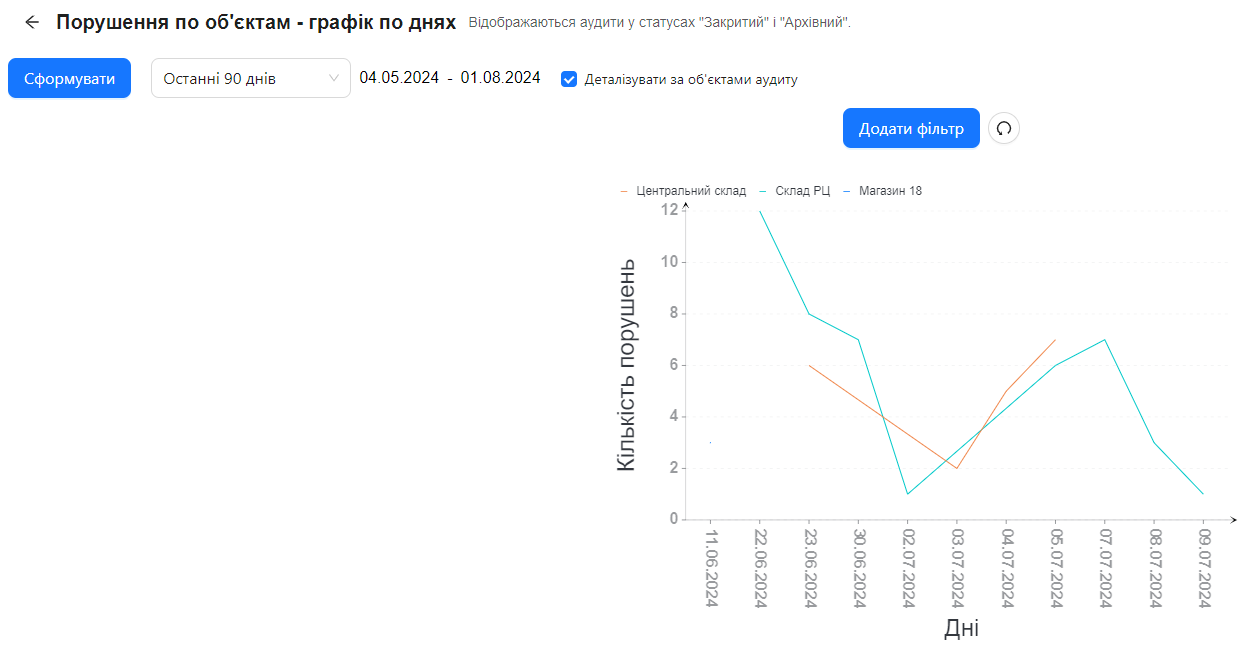Порушення по об’єктам - графік по днях
Порушення по об’єктам - графік по днях — це звіт у системі AuditBLOOM, який відображає кількість виявлених порушень за обраний період часу. Графік допомагає візуалізувати динаміку порушень на об'єктах аудиту та аналізувати тенденції їх виникнення.
- Відображаються аудити зі статусами "Закритий" та "Архівний".
- Відображаються тільки ті аудити, до яких користувач має доступ.
- Вертикальна вісь: Кількість порушень
- Горизонтальна вісь: Дні (дати)
За допомогою опції "Деталізувати за об'єктами аудиту" можна налаштувати відображення графіка:
- Якщо прапорець не встановлено, графік відображає зведену інформацію про загальну кількість порушень за кожен день.
- Якщо прапорець встановлено, графік показує окремі лінії для кожного об'єкта аудиту, на якому були виявлені порушення протягом обраного періоду. Кожна лінія має свій колір, що дозволяє порівнювати ситуацію по різних об'єктах.
Налаштування фільтрів
Для точнішого аналізу доступні наступні фільтри:
- Шаблон аудиту: оберіть необхідний шаблон аудиту зі списку.
- Об'єкт аудиту: виберіть об'єкти аудиту для відображення даних тільки по них.
- Аудитор: оберіть аудиторів, чиї аудити бажаєте включити у звіт.
- Протерміновані: за допомогою цього фільтру можна відображати лише протерміновані аудити.
Як використовувати звіт "Порушення по об’єктам - графік по днях"
Ролі:
- Порушення по об’єктам - графік по днях
Тип робочого місця:
- Повне робоче місце
Крок 1: Перейдіть до розділу "Звіти"
- Увійдіть у систему AuditBLOOM зі своїм обліковим записом з необхідними правами доступу.
- У головному меню виберіть розділ "Звіти".
- Оберіть "Порушення по об’єктам - графік по днях" зі списку доступних звітів.
Крок 2: Встановіть період аналізу
- Вкажіть дату початку та кінця періоду, за який бажаєте отримати дані.
Крок 3: Налаштуйте фільтри
- Шаблон аудиту: оберіть потрібні шаблони аудиту.
- Об'єкт аудиту: виберіть необхідні об'єкти аудиту.
- Аудитор: оберіть аудиторів.
- Протерміновані: встановіть прапорець, якщо бажаєте включити у звіт лише протерміновані аудити.
Крок 4: Виберіть опцію "Деталізувати за об'єктами аудиту" (за потреби)
- Деталізувати за об'єктами аудиту: встановіть прапорець, якщо бажаєте відображати окремі лінії для кожного об'єкта аудиту.
Крок 5: Згенеруйте звіт
- Натисніть кнопку "Сформувати" для відображення даних на графіку.
Приклад графіка
Нижче наведено приклад графіка порушень по об’єктам:
- На графіку відображається кількість в�иявлених порушень за кожен день обраного періоду.
Примітки та поради
-
Аналіз тенденцій: Використовуйте графік для виявлення періодів з підвищеною кількістю порушень, що може вказувати на проблемні області або необхідність додаткового контролю.
-
Порівняння об'єктів: Опція "Деталізувати за об'єктами аудиту" допомагає порівняти кількість порушень на різних об'єктах та виявити об'єкти з найбільшою кількістю порушень.
-
Регулярний моніторинг: Регулярне використання цього графіка допоможе контролювати стан об'єктів аудиту та своєчасно реагувати на зростання кількості порушень.
Часто задавані питання (FAQ)
Питання: Чому на графіку не відображаються деякі порушення?
Відповідь: Переконайтеся, що встановлені фільтри та період аналізу охоплюють необхідні дані. Також пам'ятайте, що на графіку відображаються аудити лише зі статусами "Закритий" та "Архівний". Такожу у ва може не бути доступу до аудиту.
Питання: Чи можу я експортувати графік у файл?
Відповідь: Наразі експорт графіка недоступний.
Питання: Що означає опція "Протерміновані" у фільтрах?
Відповідь: Цей фільтр дозволяє відображати лише порушення, виявлені в протермінованих аудитах (аудити, що були виконані з запізненням). Встановіть прапорець, якщо баж�аєте включити протерміновані аудити.
Питання: Як я можу побачити дані по конкретному об'єкту аудиту?
Відповідь: Використовуйте фільтр "Об'єкт аудиту", щоб вибрати конкретний об'єкт. Також ви можете встановити прапорець "Деталізувати за об'єктами аудиту", щоб відобразити дані по всіх об'єктах окремо.
Питання: Чому графік виглядає порожнім після налаштування фільтрів?
Відповідь: Можливо, за обраними фільтрами та періодом немає даних. Спробуйте розширити період або змінити налаштування фільтрів.